3 ขั้นตอนในการติดตั้งแอป Google Play จากเว็บเบราว์เซอร์
วิธีที่ง่ายที่สุดในการติดตั้งแอพบนสมาร์ทโฟนหรือแท็บเล็ต Android(Android smartphone or tablet) ของคุณ คือเปิดPlay Storeค้นหาแอพที่คุณต้องการแล้วแตะติด(Install)ตั้ง ถ้าเราบอกคุณว่ามีวิธีอื่นในการติดตั้งแอพจากGoogle Play Storeล่ะ? คุณสามารถใช้โดยไม่ต้องสัมผัสอุปกรณ์ของคุณ? เราแสดงให้คุณเห็นในบทช่วยสอนนี้ถึงวิธีการติดตั้งแอพโดยใช้ เว็บไซต์ Play Storeในแทบทุกเว็บเบราว์เซอร์:
1. เปิดPlay Storeในเบราว์เซอร์ของคุณ
สิ่งแรกที่คุณทำคือโหลดเว็บไซต์Google Play Store (Google Play Store)เปิดเว็บเบราว์เซอร์(web browser) ที่คุณชื่นชอบ บนคอมพิวเตอร์แล้วไปที่play.google.com หากคุณลงชื่อเข้าใช้บริการของ Google(Google service)เช่นGmailข้อมูลประจำตัว Google(Google identity) ของคุณ จะปรากฏขึ้นที่มุมบนขวา และคุณสามารถข้ามไปยังส่วนถัดไปของบทแนะนำได้ หากคุณไม่ได้เข้าสู่ระบบ คุณจะได้รับ ปุ่ม ลงชื่อเข้า(Sign in)ใช้ และสิ่งแรกที่คุณต้องทำคือเข้าสู่ระบบด้วยบัญชี Google ของ(Google account)คุณ กดปุ่มลงชื่อเข้า(Sign in)ใช้

บัญชีGoogle(Google account) ที่ คุณเลือกลงชื่อเข้าใช้จะต้องตั้งค่าอุปกรณ์ Android(Android device)ที่คุณต้องการติดตั้งแอป มิฉะนั้น ขั้นตอนจะไม่ทำงาน หากคุณต้องการความช่วยเหลือ โปรดอ่าน วิธีตั้งค่าบัญชีGoogle(Google account)บนอุปกรณ์ Android (Android device)ป้อนข้อมูลประจำตัวของคุณเพื่อลงชื่อเข้าใช้
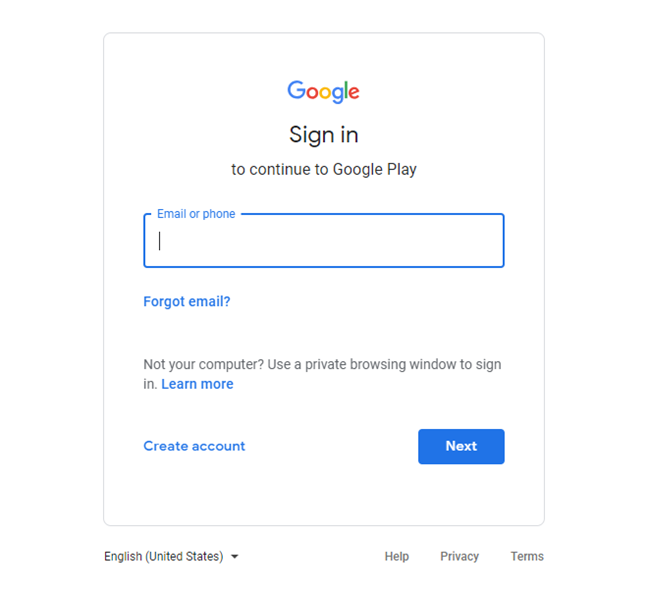
เมื่อคุณลงชื่อเข้าใช้แล้ว มุมบนขวาของหน้าจอจะแสดงรูปภาพบัญชี Google ของ คุณ(Google account)
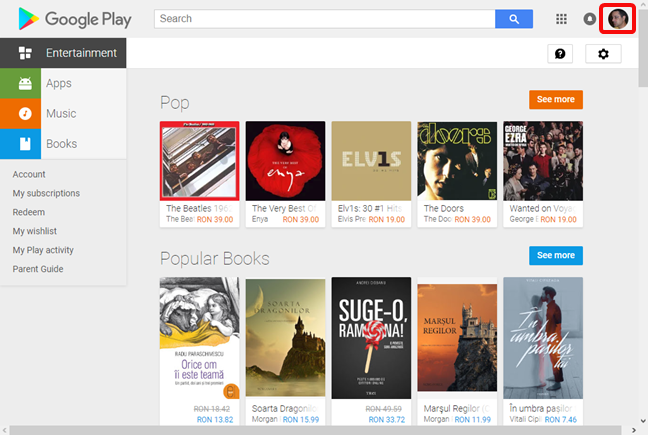
2. ค้นหาแอพที่คุณต้องการติดตั้ง
สำหรับบทช่วยสอนนี้ เราติดตั้งเป็นตัวอย่าง แอ ปWaze (Waze app)ค้นหาช่อง ป้อนข้อมูล ค้นหา(Search)ที่กึ่งกลางด้านบนของหน้าจอและพิมพ์ชื่อแอปที่คุณต้องการติดตั้ง
กดEnterบนแป้นพิมพ์ (หรือแตะปุ่มแว่นขยายสีน้ำเงินที่(glass button)ด้านขวาของช่องค้นหา(search box) ) จากนั้นคลิกหรือกด(click or tap)เลือกแอพที่คุณต้องการติดตั้งในรายการผลการค้นหา

แอพยอดนิยมมักจะปรากฏในผลการค้นหาแรก คุณอาจต้องกดปุ่มดูเพิ่มเติม(See more)เพื่อค้นหาแอปของคุณหรือปรับแต่งข้อความค้นหา(search text)เพื่อให้ได้ผลลัพธ์ที่แม่นยำยิ่งขึ้น
เมื่อคุณคลิกหรือแตะที่แอพที่คุณต้องการติดตั้ง เว็บไซต์ Play Storeจะแสดงหน้าแอพ
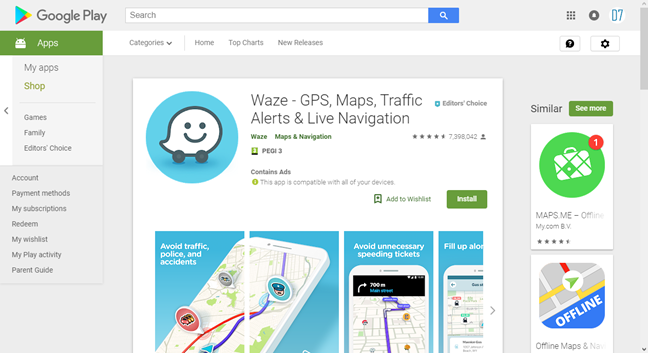
หากคุณต้องการตรวจสอบคำอธิบาย ดูการให้คะแนนของแอป หรือตรวจสอบบทวิจารณ์ของผู้ใช้(user reviews)ให้เลื่อนลงมาที่หน้าเพื่อค้นหาข้อมูลทั้งหมดนี้
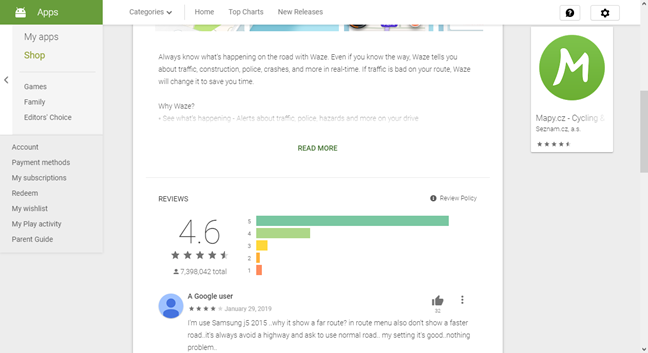
3. ติดตั้งแอพโดยใช้เว็บไซต์ Play Store(Play Store website)
หากต้องการติดตั้งแอป ให้คลิกหรือแตะ ปุ่ม ติดตั้ง(Install)ที่ด้านบนของหน้า
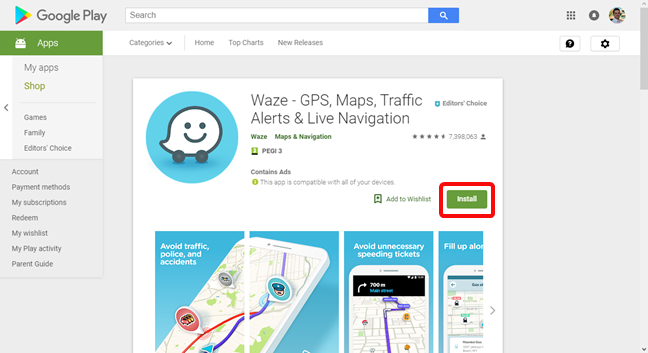
คุณอาจถูกขอให้ยืนยันตัวตนบัญชี Google ของ คุณ (Google account)ทำเช่นนั้นเพื่อให้สามารถไปยังขั้นตอนถัดไปได้ หากคุณมีบัญชี Google(Google account) เดียวกันที่ ตั้งค่าไว้ใน อุปกรณ์ Android หลาย เครื่อง คุณสามารถเลือกได้จากรายการดรอปดาวน์ว่าอุปกรณ์ใดที่คุณต้องการติดตั้งแอป คุณยังเห็นรายการที่มีสิทธิ์ที่แอปกำหนดให้ทำงาน เลือกอุปกรณ์จากรายการดรอปดาวน์ แล้วคลิกหรือแตะ(click or tap) ติด(Install)ตั้ง

กล่องโต้ตอบป๊อปอัป(popup dialog)ปรากฏขึ้นเพื่อแจ้งให้คุณทราบว่ากำลังจะติดตั้งแอปบนอุปกรณ์ของคุณในเร็วๆ นี้
คำนี้มีความจงใจคลุมเครือเนื่องจากการติดตั้งขึ้นอยู่กับการเชื่อมต่ออุปกรณ์ของคุณกับอินเทอร์เน็ต และงานอื่นๆ ที่กำลังทำงานอยู่ ตัวอย่างเช่น หากอุปกรณ์ปิดอยู่ การติดตั้งจะเกิดขึ้นหลังจากที่คุณเปิดเครื่องอีกครั้ง

เมื่อคุณกดปุ่มOKคุณจะกลับไปที่หน้าแอพ คราวนี้ ปุ่มที่ด้านบนของหน้าแจ้งว่าติดตั้ง(Installed)แล้ว เพื่อยืนยันการดำเนินการของคุณ สำหรับการติดตั้งในอนาคต บนอุปกรณ์เดียวกันหรืออื่นๆ(device or others)ให้กดปุ่มInstalledแล้วPlay Storeจะทำงานเหมือนกับเมื่อคุณกดInstall

ตอนนี้คุณสามารถไปที่อุปกรณ์ของคุณและตรวจสอบว่าติดตั้งแอพสำเร็จแล้ว คุณไม่จำเป็นต้องดำเนินการใดๆ เพื่อให้การติดตั้งเกิดขึ้น
คุณชอบติดตั้งแอพ Android(Android apps)จากเว็บเบราว์เซอร์(web browser)อย่างไร ?
มีบางช่วงที่คุณพบแอปใหม่ขณะท่องอินเทอร์เน็ตบนคอมพิวเตอร์ของคุณ แทนที่จะเปลี่ยนไปใช้โทรศัพท์หรือแท็บเล็ต(phone or tablet)การติดตั้งแอปทันทีโดยใช้เบราว์เซอร์จะง่ายกว่า บางทีคุณอาจทิ้งอุปกรณ์ไว้เพื่อชาร์จ และคุณไม่ต้องการที่จะขัดจังหวะอุปกรณ์ (กี่ครั้งที่คุณหยิบโทรศัพท์และเข้าสู่อีเมลหรือฟีดโซเชียลมีเดีย แล้วลืมนำกลับมาชาร์จ) ไม่ว่าด้วยเหตุผลของคุณ จะเป็นการดีที่จะมีตัวเลือกในการติดตั้งแอพโดยตรงจากเว็บเบราว์(web browser)เซอร์ ยิ่งไปกว่านั้น การติดตั้งแอพในโทรศัพท์ของคุณโดยที่ไม่ต้องแตะเลยก็ค่อนข้างเรียบร้อย แจ้งให้เราทราบความคิดเห็นของคุณในความคิดเห็นด้านล่าง
Related posts
วิธีการติดตั้งบน APK Android โดยไม่ต้อง Google Play Store
5 วิธีในการเปิด Google Play Store บน Android
วิธีการปิดการแจ้งเตือน Chrome บน Android: คู่มือที่สมบูรณ์
วิธีปิดการใช้งาน Google Assistant บน Android
วิธีล้างคุกกี้บน Android (Chrome, Firefox, Opera, Samsung Internet)
วิธีเปลี่ยนข้อความตอบกลับด่วนบนสมาร์ทโฟน Android ของคุณ
วิธีเปลี่ยนภาษา Google Assistant บน Android
วิธีใช้โทรศัพท์ Android ของคุณเป็นเว็บแคมสำหรับพีซีของคุณ
วิธีใช้ WhatsApp บนพีซีและเชื่อมต่อกับสมาร์ทโฟน Android ของคุณ
วิธีการถ่ายโอนภาพจาก iPhone Android (4 วิธี)
วิธีปิดแอพบน Android: สิ่งที่คุณต้องรู้
7 วิธีในการถ่ายภาพหน้าจอใน Android (รวมถึง Samsung Galaxy)
วิธีการแจ้งเตือนซ่อนใน Lock screen ใน Android
ปกป้อง OneDrive ของคุณด้วยรหัสผ่านหรือลายนิ้วมือบน Android หรือ iPhone
ฉันจะทำอะไรรุ่นของ Chrome มี? 6 วิธีที่จะหา
วิธีการเอาโทรศัพท์ของคุณจาก Windows 10 (โทรศัพท์ยกเลิกการเชื่อมโยง)
วิธีการเปลี่ยน search engine บน Chrome สำหรับ Windows, MacOS, Android, และ iOS
วิธีอัปโหลดรูปภาพไปยัง OneDrive จากสมาร์ทโฟนหรือแท็บเล็ต Android ของคุณ
การโทรผ่าน Wi-Fi คืออะไร? ฉันจะใช้การโทรผ่าน Wi-Fi บน Android และ iPhone ได้อย่างไร
หยุดสมาร์ทโฟน Huawei ของคุณจากการฆ่าแอปพื้นหลัง
